小编给大家分享一下小程序如何实现皮肤的夜间模式,相信大部分人都还不怎么了解,因此分享这篇文章给大家参考一下,希望大家阅读完这篇文章后大有收获,下面让我们一起去了解一下吧!
老规矩,先上效果图
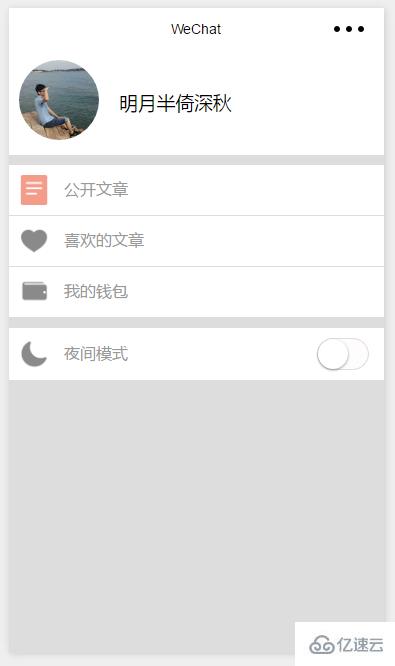
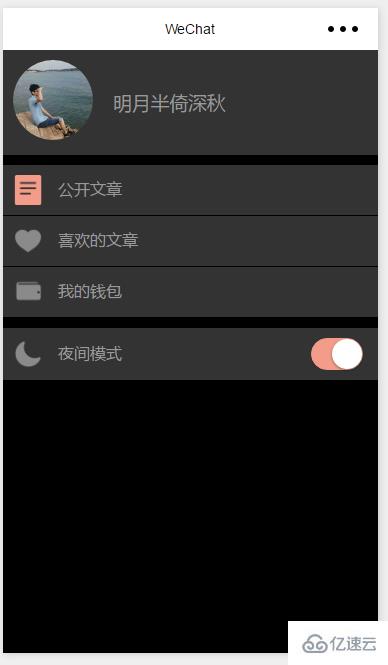
个人对夜间模式这个功能情有独钟
晚上黑灯瞎火的看手机,屏幕亮度就算调到最低依然很是刺眼呀
所以我一直用某浏览器,因为有夜间模式
言归正传,依然是分析功能点
1.点击按钮,切换一套css(这个功能很简单)
2.把皮肤设置保存到全局变量,在访问其它页面时也能有效果
3.把设置保存到本地,退出应用再进来时,依然加载上次设置的皮肤
先从切换开始吧,switch很少用,还是贴一下吧
<switch bindchange="switchChange" color ="#F39C89" class="switch"/>
Page({
data: {
skinStyle: ""
},
onLoad: function (options) {
},
switchChange:function(e){
var that =this
var style
//如果开启
if(e.detail.value == true){
style="dark"
}else{
//否则
style.skin = ""
}
//保存信息
that.setData({
skinStyle: style
})
}
})按钮功能OK了,现在我们去写样式
像这种黑的风格的皮肤,大背景色用#000
小背景用#333,文字用#999吧,我也懒得用取色器了
既然需要一套皮肤,那我们就去文件夹外面写一个样式文件
就新建一个skin目录,下面写一个dark.wxss吧
然后呢
我们把普通模式下的wxss复制一份,贴进来
把和颜色有关的属性留下来,其它删除
像background呀,border,color等。。其它统统不要
最后发现就剩这么点了。。
/*夜间模式*/
/****个人信息页面****/
.dark-box{
background: #000 !important;
}
/*用户信息部分*/
.dark-box .user-box{
background: #333 !important;
color: #999;
}
/*列表部分*/
.dark-box .extra-box{
background: #333 !important;
}
.dark-box .extra-box .extra-item{
border-bottom: 1px solid #000 !important;
}
.dark-box .extra-box .item-head{
color: #999;
}
.dark-box .between-box{
background: #333 !important;
}
.dark-box .between-left{
background: #333 !important;
}
.dark-box .between-left .item-head{
color: #999;
}
/****个人信息页面结束****/大家发现,我这些样式名称都有dark-box
这个dark-box就是最外面,也是最大的盒子(除了默认的page哈)
my-box是普通模式,dark-box就是夜间模式
<view class="my-box {{skinStyle}}-box">当然你也可以在写一个皮肤样式,黄、红、蓝。。。
现在这个写法,我们只用控制变量 skinStyle的值就能改变皮肤样式了
我们还能写个blue-box的皮肤,然后设置变量为skinStyle为blue就行了
还有关键一步,在wxss文件中把这个皮肤文件引入要显示的页面
@import "../../skin/dark.wxss";
接下来第二步,这就简单了。。
设置到全局变量嘛,先getApp(),然后传过去就行了
var app=getApp()
Page({
data: {
skinStyle: ""
},
onLoad: function (options) {
},
switchChange:function(e){
var that =this
//设置全局变量
if(e.detail.value == true){
app.globalData.skin="dark"
}else{
app.globalData.skin = ""
}
that.setData({
skinStyle: app.globalData.skin
})
}
})现在在访问其它页面的时候,dark皮肤也会传进去
我只写了一个页面哈,所以只有这个页面会有变化
现在第三步了,保存到localstroge中
var app=getApp()
Page({
data: {
skinStyle: ""
},
onLoad: function (options) {
},
switchChange:function(e){
var that =this
//设置全局变量
if(e.detail.value == true){
app.globalData.skin="dark"
}else{
app.globalData.skin = ""
}
that.setData({
skinStyle: app.globalData.skin
})
//保存到本地
wx.setStorage({
key: "skin",
data: app.globalData.skin
})
}
})完了吗?并没有。。
我们要在程序打开时就获取皮肤设置
所以要在app.js去get与皮肤相关的信息
getSkin:function(){
var that =this
wx.getStorage({
key: 'skin',
success: function (res) {
that.globalData.skin=res.data
}
})
}现在我们设置黑色皮肤,然后退出,进去之后不是黑色
因为我们在页面加载时没设置
onLoad: function (options) {
var that =this
that.setData({
skinStyle: app.globalData.skin
})
}现在再来看看
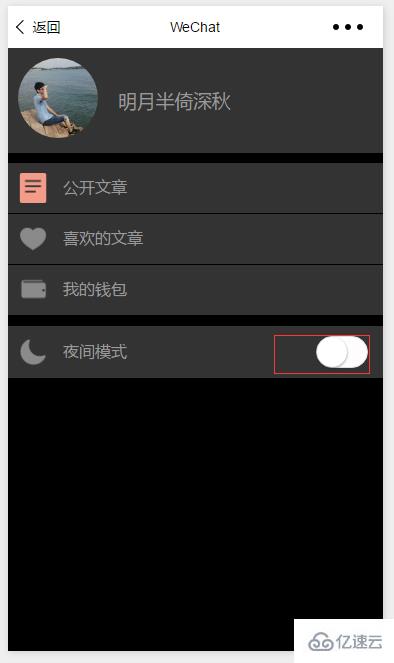
皮肤没问题了
结果按钮的状态是关闭,皮肤却是开着
因为开关重置了
这个就交给大家自己解决啦,启动时判断一下就OK啦
以上是“小程序如何实现皮肤的夜间模式”这篇文章的所有内容,感谢各位的阅读!相信大家都有了一定的了解,希望分享的内容对大家有所帮助,如果还想学习更多知识,欢迎关注亿速云行业资讯频道!
免责声明:本站发布的内容(图片、视频和文字)以原创、转载和分享为主,文章观点不代表本网站立场,如果涉及侵权请联系站长邮箱:is@yisu.com进行举报,并提供相关证据,一经查实,将立刻删除涉嫌侵权内容。